
Мазмуну:
- 1 -кадам: жабдуулар
- 2 -кадам: Электрондук схема
- 3 -кадам: Сүрөттү Raspberry Piге орнотуңуз
- 4 -кадам: Raspberry Pi баштаңыз
- 5 -кадам: Githubдан файлдарды импорттоо
- 6 -кадам: MySQL Workbenchти орнотуңуз
- 7 -кадам: Маалыматтар базасын кошуу
- 8 -кадам: Visual Studio кодун орнотуу
- 9 -кадам: Visual Studio кодексине пакеттерди орнотуңуз
- 10 -кадам: Smart Pet Feederди куруу
- Автор John Day [email protected].
- Public 2024-01-30 10:39.
- Акыркы өзгөртүү 2025-01-23 14:51.
Мен Бельгиядагы Howest Kortrijk академиясынын студентимин. Мен өзгөчө мышыктар менен иттер үчүн фидер жасадым. Мен бул долбоорду итим үчүн жасадым. Көп учурда мен кечинде итиме тамак берүү үчүн үйдө эмесмин. Ушундан улам менин итим тамагын алуу үчүн күтүүгө туура келет. Бул долбоор менен ал мен тандаган убакта тамагын алат. Сиз итиңизге тамактын көлөмүн көзөмөлдөй аласыз. Бул үй жаныбарларын багуунун оңой жолу. Ошентип, алар үйдө жок болсо, үй жаныбарын багам деп тынчсыздануунун кажети жок.
Мен аны Raspberry Pi жана бир нече жабдуулар менен жасадым. Бардык маалыматтар базада сакталат. Мен дагы веб -сайт жасадым, ошондо сиз түзмөгүңүздү орното аласыз.
1 -кадам: жабдуулар
Бул долбоорду ишке ашыруу үчүн сизге бир нече жабдыктар керек болот.
- Raspberry Pi 3 Model B, € 32.49 Amazon.com сайтында
- RFID сенсору, Amazon.com сайтында 6,95 евро
- PIR сенсору, Amazon.com сайтында 8.99 евро
- Load Sensor (1kg), Amazon.com сайтында € 11, 16
- LCD дисплей, Amazon.com сайтында 12, 95 евро
- Load Cell Amplifier, € 9, 95 Amazon.com
- Servo Motor, Amazon.com сайтында 9, 99 евро
- Зымдар, € 7, 99 Amazon.com боюнча
- 9V батареясы, Amazon.com сайтында 10 евро, 99
- 16G SD картасы, Amazon.com сайтында 9 евро, 98
- ширетүүчү темир, € 13, 99 Amazon.comдо
- Pin.com башкы тилкеси, € 4, 59 Amazon.com сайтында
- Solder зымы, Amazon.com сайтында 9, 99 евро
- Ethernet кабели 1, 5м, 6 евро, 28 Amazon.com
2 -кадам: Электрондук схема
PDF файлында сиз электрондук схеманы көрөсүз. Ката кетирбөө үчүн бир нече жолу текшериңиз. Бир туура эмес зым бир нече жабдууларды бузушу мүмкүн.
3 -кадам: Сүрөттү Raspberry Piге орнотуңуз
Сиз SD картаңызга сүрөт орнотушуңуз керек. Сиз сүрөттү файлдардан таба аласыз.
SD-картаңызга сүрөттү орнотуу үчүн "wind32diskimager" орнотушуңуз керек.
4 -кадам: Raspberry Pi баштаңыз
Raspberry Pi менен туташуу үчүн "Putty" орнотуш керек. Raspberry Pi менен компьютериңизди ethernet кабели менен туташтырыңыз. Putty'ди иштетип, IP-дарегин толтуруңуз: 169.254.10.1
Туташканда колдонуучунун атын териңиз: pi жана пароль: малина
5 -кадам: Githubдан файлдарды импорттоо
Raspberry Pi'ге кириңиз. "Долбоор" картасын түзүү үчүн сиз: "mkdir project" деп териңиз.
"CD долбоору" менен каталогго өтүңүз. Каталогдо болгондо "git clone https://github.com/howest-mct/1920-1mct-project1-LanderVanLuchene" деп териңиз. Файлдар Raspberry Piге орнотулат.
6 -кадам: MySQL Workbenchти орнотуңуз
Маалыматыңызды сактоо үчүн "MySQL Workbench" орнотушуңуз керек.
"MySQL Workbenchти" ачканыңызда, "MySQL Connections" көрөсүз. Жаңы байланышты кошуу үчүн плюс баскычын басыңыз.
Сүрөттө көрсөтүлгөн орнотуулар менен SSH туташуусун түзөсүз. SSH сырсөзү "малина". Сиз башка сырсөздү тандай аласыз. Мен сырсөз катары "mysql" колдондум. Сырсөздү кампада сактай аласыз, андыктан туташууну ачкан сайын сырсөзүңүздү терүүнүн кажети жок.
Эгер сиз орнотууну бүтүрсөңүз, анда туташууну сактай аласыз.
7 -кадам: Маалыматтар базасын кошуу
Байланышты ачыңыз. Сол жагында сиз "Администрация" көрөсүз. "Башкаруу" баскычын чыкылдатыңыз жана "Маалыматтарды импорттоо/Калыбына келтирүү" баскычын чыкылдатыңыз. "Өзүнөн өзү импорттоону" тандап, дудук файлды тандаңыз. Андан кийин "Импорттоону баштоо” баскычын басыңыз.
8 -кадам: Visual Studio кодун орнотуу
Кодду жазуу үчүн сиз "Visual Studio Code" орнотушуңуз керек.
"Visual Studio Code" ачканыңызда, "Remote SSH" деп аталган кеңейтүүнү орнотушуңуз керек. Бул кеңейтүү сизге rapsberry pi менен туташууга мүмкүнчүлүк берет.
Raspberry Pi менен туташуу үчүн сол жактын астындагы жашыл баскычты басыңыз. Хостко туташууну тандап, териңиз: ssh [email protected]
Сырсөздү "малина" терүү керек болот.
9 -кадам: Visual Studio кодексине пакеттерди орнотуңуз
Сиз Visual Studio Codeдо жаңы терминал ачасыз. Терминалда сиз бир нече пакеттерди орнотушуңуз керек. Мен аларды төмөндө тизмелейм:
-pip3 mysql-connector-python орнотуу
- pip3 колба-сокетин орнотуу
- pip3 колба-корлорду орнотуу
- pip3 gevent орнотуу
- pip3 gevent-websocket орнотуу
10 -кадам: Smart Pet Feederди куруу
Менде Smart Pet Feederди физикалык жактан кантип жасоо боюнча толук көрсөтмө жок. Мен бул үчүн кечирим сурайм!
Жүк клеткасы сүрөттөгүдөй иштелип чыгышы керек. Аны куруп жатканда жебени ылдый коюңуз.
Сунушталууда:
Smart Pet Feeder: 9 кадам

Smart Pet Feeder: Сиздин үй жаныбарыңыз барбы? Жок: бирин асырап ал! (жана бул үйрөткүчкө кайтып келиңиз). Ооба: жакшы иш! Үйгө убагында келүү үчүн пландарын жокко чыгарбай, сүйүктүүңүзгө тамак берип, суу берсеңиз жакшы болмок эмес беле? Биз тынчсызданбайбыз деп айтабыз
SmartPET - Smart Pet Feeder: 7 кадам (сүрөттөр менен)

SmartPET - Smart Pet Feeder: Эй! Мен Максим Вермееренмин, Howestтин 18 жаштагы MCT (Мультимедиа жана байланыш технологиясы) студентимин. Мен өзүмдүн долбоорум катары акылдуу үй жаныбарларын багууну тандап алдым. Эмне үчүн мен муну жасадым? Менин мышыгымдын кээ бир салмак көйгөйлөрү бар, Ошентип, мен машина жасоону чечтим
Smart Feeder: 4 кадам

Smart Feeder: Үй жаныбарына ээ болуу абдан кызыктуу. Бирок качан гана сиз көңүлдүү эс алууга баргыңыз келсе жана өзүңүз менен эң жакын досуңузду ала албасаңыз, анда үй жаныбарыңызды баккан адамды табышыңыз керек. Менде бул маселе көп болгон жана өзүмдүн үй жаныбарымды куруу идеясын алдым
SMART FISH FEEDER "DOMOVOY": 5 кадам (Сүрөттөр менен)

SMART FISH FEEDER "DOMOVOY": Фидер " DOMOVOY " Аквариум балыктарын график боюнча автоматтык түрдө азыктандыруу үчүн иштелип чыккан
Smart Cat Feeder: 8 кадам (Сүрөттөр менен)
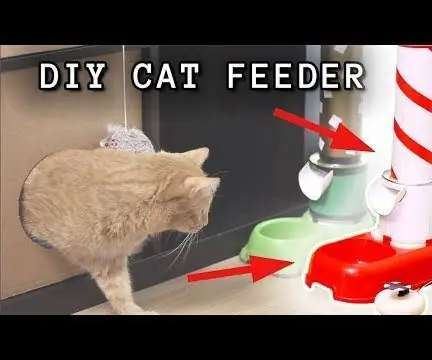
Smart Cat Feeder: Эгерде сиз мышыгыңыз күн сайын эртең менен сизге кыйкыргандан чарчап жатсаңыз, анда мышык үчүн азыктандыруучу кура аласыз. Бизге 2 банка керек Витаминдер бөтөлкөсүMG996 servo мотор Zip галстуктары Калын зым Кош кошулган табак Стирофамдын бир бөлүгү Электр тасмасы Arduino же окшош микроконтроллер/микрокомпьютер
